где f1, f2, f3 – параметрические функции, определяющие координаты точек графика;
F – векторная параметрическая функция, определяющая координаты точек графика;
а, b, а1, b1, а2, b2 – границы промежутков изменения параметров;
n, n1, n2 – число ячеек сеток на промежутках изменения параметров;
fmap – функция преобразования координат.
Аргумент fmap можно опускать.
49. В документах заданий 46 и 48 повторите построение графиков с применением первой формы функций CreateSpace и CreateMesh соответственно, вставив их в местозаполнители графических регионов. Получите с их помощью графики гладкой пятивитковой винтовой линии и цилиндрической поверхности.
| Определите в документах векторную функцию |  и и 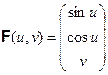 |
соответственно[26]). Повторите построение графиков, указав в местозаполнителе имя векторной функции F. Сравните полученный график с первым из построенных.
Повторите построение графиков с применением второй формы функций CreateSpace и CreateMesh соответственно. Получите с их помощью графики гладкой пятивитковой винтовой линии и цилиндрической поверхности.
50. Создайте новый документ. Введите данные из файлов "matrix" и "matrixT", созданных при выполнении задания 35, в матрицы A и B соответственно. Какой размер будет иметь созданные при этом матрицы? Определите его, используя функции rows и cols категории Vector and Matrix (Вектор и матрица). Можно ли для этого применить функцию length?
Выведите матрицы A и B.
Постройте два графика типа 3D Bar Plot (трехмерная гистограмма), определяемых матрицами A и B. В чем отличия полученных графиков? Можно ли их построить в одном графическом регионе?
51. Вставьте в документ рисунки, определяемые матрицами A и B, командой меню Insert / Picture (Вставка / Рисунок) или соответствующей кнопкой панели Matrix (Матрица), указав имя матрицы в местозаполнителе появившегося региона. Увеличьте регионы рисунков. Активируйте панель Picture Toolbar (панель рисунка) щелчком мыши в области рисунка или выбором в его контекстном меню Show Toolbar (Показать панель). Многократным нажатием кнопки Zoom In (Увеличить масштаб)[27]) увеличьте масштаб изображения до максимально возможного. Просканируйте изображения указателем мыши, наблюдая за изменениями значений полей X, Y, R, G и B[28]) на панели Picture Toolbar.
Вставьте в документ еще два рисунка. Укажите в их местозаполнителях имена файлов "MONA" и "crosscap", заключенные в кавычки, предварительно скопировав эти файлы в каталог (папку), в котором сохранен файл самого документа. Увеличьте масштаб изображения до максимально возможного. Нажмите кнопку Mouse Pans Image (панорамирование изображения мышью)[29]) панели Picture Toolbar и просканируйте фрагменты рисунков, выбирая их перемещением изображения в области рисунка операцией перетаскивания мыши. Что означают числа в полях X, Y, R, G и B на панели Picture Toolbar? Как были использованы значения элементов матриц A и B при изображении первых двух рисунков?
В библиотеку функций Mathcad включена группа функций Vector and Matrix (Вектор и матрица), в которую объединены функции для решения задач линейной алгебры и преобразования координат из одной системы координат в другую. Краткое описание некоторых из них приведено в приложении.
52. Создайте новый документ. Присвойте переменной ORIGIN значение 1. Создайте матрицы задания 27 с применением функций категории Vector and Matrix (Вектор и матрица): 2) d) и a), 1) a), b) и c), 3) c) и b) – функцией matrix; 1) d) и e), 2) e) – функцией matrix с учетом четности[30]) номеров элементов и суммы номеров строки и столбца соответственно; 3) a) – функцией identity; 2) b) и c) – из блоков функциями matrix, augment и stack. Использует функция matrix переменную ORIGIN?
Можно ли матрицу 3) b) получить как сумму единичной матрицы и матрицы, полученной из единичной функцией submatrix изменением порядка следования элементов ее столбцов или строк на противоположный? Убедитесь в этом.
53. Создайте новый документ. Для заданного значения n (n – переменная) функцией matrix создайте матрицу A размера n ´ n и вектор f размера n случайных чисел из интервала
(-100, 100)[31]).
Используя функции категории Vector and Matrix (Вектор и матрица),
1) создайте диагональную матрицу с вектором f на главной диагонали;
2) определите ранг A и f;
3) найдите максимальный и минимальный элемент A и f;
4) найдите максимальный и минимальный по модулю элемент A и f;
5) найдите минимальный среди максимальных элементов столбцов матрицы A.
6) вычислите след матрицы A функцией tr и как сумму ее диагональных элементов;
7) вычислите нормы матрицы A:
| a) 1-норму функцией norm1 и по формуле | 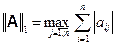 ; ; |
| b) ¥-норму функцией normi и по формуле | 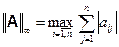 ; ; |
| c) евклидову норму функцией norme и по формуле | . 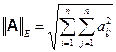 ; ; |
d) спектральную норму (нижнюю грань матрицы) функцией norm2 и как максимальное сингулярное число (сингулярные числа матрицы A можно найти функцией svds(A) категории Vector and Matrix (Вектор и матрица));
8) рассматривая A как матрицу коэффициентов, а f как столбец свободных членов системы линейных алгебраический уравнений, создайте расширенную матрицу системы и примените к ней функцию rref, выделите последний столбец полученного результата функцией submatrix, умножьте справа на него матрицу A и сравните результат с вектором f. Можно эти действия представить одним выражением?
Задайте для n значения 5, 10, 50, 100, 500 и 1000, анализируя результаты выполняемого программой пересчета документа (особенно выражения задания 8)).
Матричные вычисления в Mathcad можно производить и символьно. При этом применимы многие из операций, выполняемых выше, и так как с элементами матриц можно оперировать как с простыми переменными, то к матричным вычислениям можно применять команду упрощения (Simplify) меню Symbolics (Символика). Кроме того, в меню Symbolics / Matrix (Символика / Матрица) на наборной панели Symbolic (Символика) представлены специальные символьные матричные операции: Transpose (Транспонирование), Invert (Обратная матрица), Determinant (Определитель).
54. Создайте новый документ. Кнопкой Matrix or Vector (Матрица или Вектор) панели Matrix (Матрица) создайте две матрицы размера 2´2, заполнив их построчно буквами латинского и греческого алфавита. Составьте из них выражения, применяя те же операции, что и для числовых матриц, и примените к каждому из них оператор символьного вычисления ®:
1) произведение матрицы латинских букв на a;
2) сумму матриц;
3) произведение матриц;
4) транспонирование матрицы латинских букв;
5) обращение матрицы латинских букв;
6) определитель матрицы латинских букв;
7) выделение нулевого столбца матрицы латинских букв.
Проанализируйте получаемые результаты.
Примените к матрице латинских букв символьные матричные операции сначала через меню Symbolics / Matrix (Символика / Матрица), а затем используя наборную панель Symbolic (Символика). Сравните результаты с полученными выше.
55. Создайте два вектора размера 3, заполнив их буквами латинского и греческого алфавита. Составьте из них выражения, применяя те же операции, что и для числовых векторов, и примените к каждому из них оператор символьного вычисления ®:
1) произведение вектора латинских букв на a;
2) сумму векторов;
3) скалярное произведение векторов;
4) векторное произведение векторов;
5) модуль (длину) вектора латинских букв;
6) транспонирование вектора латинских букв;
7) сумму элементов вектора латинских букв.
Какие из символьных матричных операций можно применить к вектору?
Будут ли выполнены примененные в документе матричные операции, если увеличить размер матриц и векторов? Убедитесь в этом.
ПРИЛОЖЕНИЕ
Некоторые функции категории Vector and Matrix (Вектор и матрица):
| Функция | Результат выполнения |
| matrix(m,n,f) | - матрица размера m´n, элемент i -ой строки и j -ого столбца которой равен значению f(i, j) функции f(x, y); |
| identity(n) | - единичная матрица размера n´n (диагональные элементы равны 1, остальные – 0); |
| diag(v) | - диагональная матрица с элементами вектора v на главной диагонали (остальные элементы равны 0); |
| augment(A,B,C,…) | - слияние матриц слева направо (справа к столбам матрицы A добавляются столбцы матрицы B, столбцы матрицы C и т.д.); |
| stack(A,B,C,…) | - слияние матриц сверху вниз (снизу к строкам матрицы A добавляются строки матрицы B, строки матрицы C и т.д.); |
| submatrix(A,ir,jr,ic,jc) | - матрица, полученная выделением из матрицы A блока элементов (подматрицы), расположенных между строками с номерами ir и jr и столбцами с номерами ic и jc, Если ir>jr и/или ic>jc, то порядок следования элементов столбцов и/или строк меняется на противоположный; |
| last(v) | - номер последнего элемента вектора v; |
| lenght(v) | - число элементов вектора v; |
| rows(A) | - число строк матрицы A; |
| cols(A) | - число столбцов матрицы A; |
| max(A) | - максимальный элемент матрицы A; |
| min(A) | - минимальный элемент матрицы A; |
| tr(A) | - след матрицы A (сумма диагональных элементов); |
| rank(A) | - ранг матрицы A; |
| norm1(A), normi(A), norme(A), norm2(A) | - норма матрицы A (1-норма, ¥- норма, евклидова норма, спектральная норма соответственно) |
| rref(A) | - ступенчатая матрица, полученная элементарными преобразованиями матрицы A. |
[1]) Некоторые из матричных функций приведены в приложении.
[2]) Соответствующая индексированная переменная имеет два индекса, разделяемые запятой.
[3]) Команду Properties… (Свойства…) можно выполнять для областей и регионов документа. Она предлагается и их контекстными меню. Содержимое диалогового окна позволяет изменять вид отображения области или региона и задавать режимы вычисления для выражения. Установкой флагов Highlight Region (Выделить регион) и Show Border (Показать рамку) вкладки Display (Отображение) можно выделить область/регион документа цветом и/или рамкой. Выбор цвета выполняется с помощью кнопки Choose Color (Выбрать цвет).
[4]) Эти команды предлагаются контекстным меню области. Их можно выполнить и двойным щелчком мыши по границе области.
[5]) Удаляется область выполнением для нее команды Edit / Delete (Правка / Удалить), нажатием клавиш Delete или Backspace.
[6] Соответствующие команды предлагаются меню Edit.
[7]) Знак операции можно вводить, используя наборную панель Calculator (Калькулятор), или соответствующими клавишами клавиатуры.
[8]) Некоторые из действий, выполняемых через наборную панель Matrix (Матрица), можно выполнить, используя наборную панель Calculator (Калькулятор).
[9]) Индексы элемента матрицы (номер строки, номер столбца) указываются через запятую.
[10]) Применяется для квадратных матриц.
[11]) Применяется для квадратных матриц.
[12]) Эта кнопка дублирует команду меню Insert / Picture (Вставка / Рисунок), которая позволяет вставлять и редактировать рисунки, сохраненные в файлах разных графических форматов. Имя файла указывается в местозаполнителе региона.
[13]) Комплексное сопряжение числа (смена знака мнимой части) выполняется, начатием клавиши " (кавычки) клавиатуры. Применение этой операции к вектору/матрице приводит к смене знака мнимой части каждого элемента вектора/матрицы, то есть ее результатом является комплексно-сопряженный вектор/матрица.
[14]) Вставить единицу измерения можно командой Insert / Unit (Вставка / Единица) (кнопка с изображением мерного стакана на панели инструментов), в списке Dimension (Размерность) диалогового окна команды выбрать величину, например, Angular (угол), а в списке Unit (Единица измерения) выбрать единицу измерения из предложенных для этой величины, например, Degrees (градусы) или Radians (радианы).
[15]) Истинность утверждений можно проверить, используя операции, предлагаемые на панели Boolean (Логическая): равно (=), неравно (¹), меньше (<), больше (>), меньше или равно (£), больше или равно (³), отрицание (Ø), логическое И (Ù), логическое ИЛИ (Ú), Исключающее ИЛИ (Å). Результат этих операций – значения 1 или 0. Значение 1 соответствует истине (true), значение 0 – лжи (false).
[16]) Это неравенство называют неравенством Коши-Буняковского. Можно встретить и такие названия: неравенство Коши, неравенство Шварца, неравенство Коши-Шварца.
[17]) По команде Math / Calculate (Математика / Пересчитать) выполняется перерасчет видимой части документа. Эта команда вынесена на стандартную панель инструментов. По команде Math / Calculate Worksheet (Математика / Пересчитать рабочий лист) выполняется перерасчет всего документа.
[18]) В процессе перерасчета документа очередной регион, находящийся в процессе расчета выделяется зеленой рамкой. Это можно заметить для долго вычисляемых формул. При этом изменяется вид указателя мыши, и любые действия пользователя по редактированию документа блокируются. Прервать процесс вычислений можно нажатием клавиши Esc и подтверждением (ОК) в появившемся диалоговом окне. При этом регионы, которые не были пересчитаны, выделяются красным цветом. Прерванные вычисления можно возобновить командой Math / Calculate (Математика / Пересчитать).
[19]) Если при отображении на экране возникают искажения, выполните команду View / Refresh (Вид / Обновить).
[20]) Выбор этой команды можно выполнить двойным щелчком мыши по графику.
[21]) Щелчок левой кнопкой мыши по этому элементу открывает окно выбора цвета Windows.
[22]) Чтобы провести вычисление по формуле, с отключенным вычислением, этот режим нужно снять либо командой Enable Evaluation (Включить вычисление) контекстного меню, либо непосредственно снятием флага Disable Evaluation (Отключить вычисление) на вкладке Calculation (Вычисление) диалогового окна Properties (Свойства).
[23]) Запись вещественного числа в формате с плавающей точкой (1.60E-19) соответствует экспоненциальной или научной записи (1.60×10-19), применяемой для больших или малых по модулю и приближенных чисел.
[24]) Краткое описание некоторых функций категории Vector and Matrix (Вектор и матрица) приведено в приложении.
[25]) После внесения изменений необходимо выполнить сохранение файла.
[26]) Элементами векторов могут быть и определенные выше функции x (u), y (u), z (u) и x (u, v), y (u, v), z (u, v) соответственно.
[27]) Кнопка с изображением лупы со знаком плюс.
[28]) R, G и B это первые буквы английских названий цветов красный (Red), зеленый (Green) и синий (Blue).
[29]) Кнопка с изображением ладони.
[30]) Определить четность числа можно функцией mod(x,y), вычисляющей остаток от деления x на y (x и y – вещественные числа).
[31]) Для генерации одного случайного числа можно использовать функцию rnd(x) категории Random Numbers (Случайные Числа), возвращающую случайное число из интервала (0, x) с равномерным законом распределения.
 2015-06-28
2015-06-28 1179
1179







